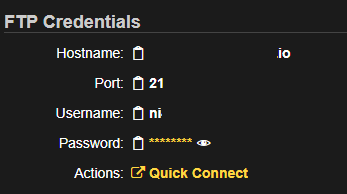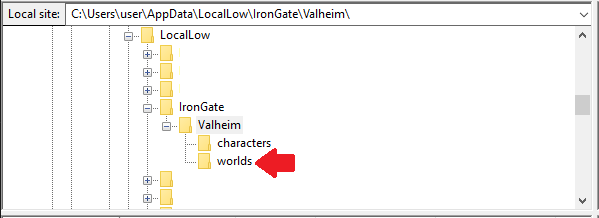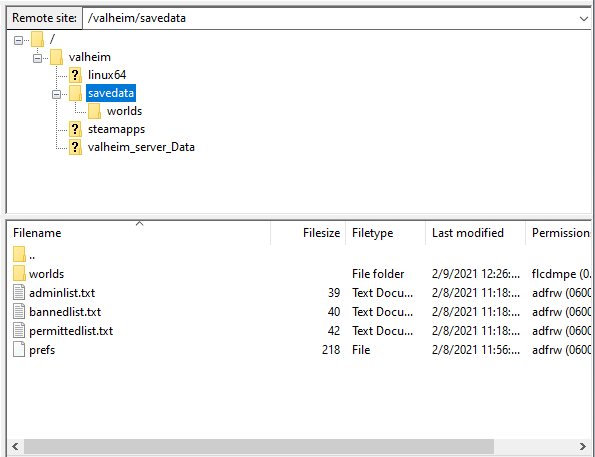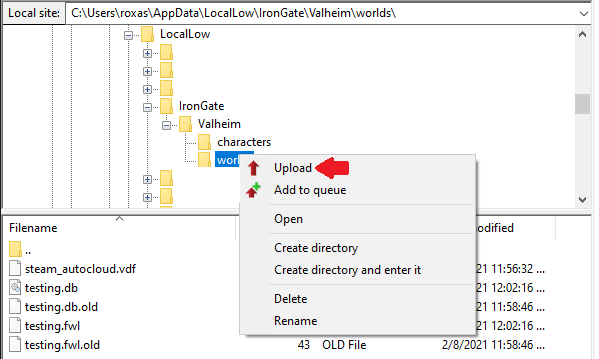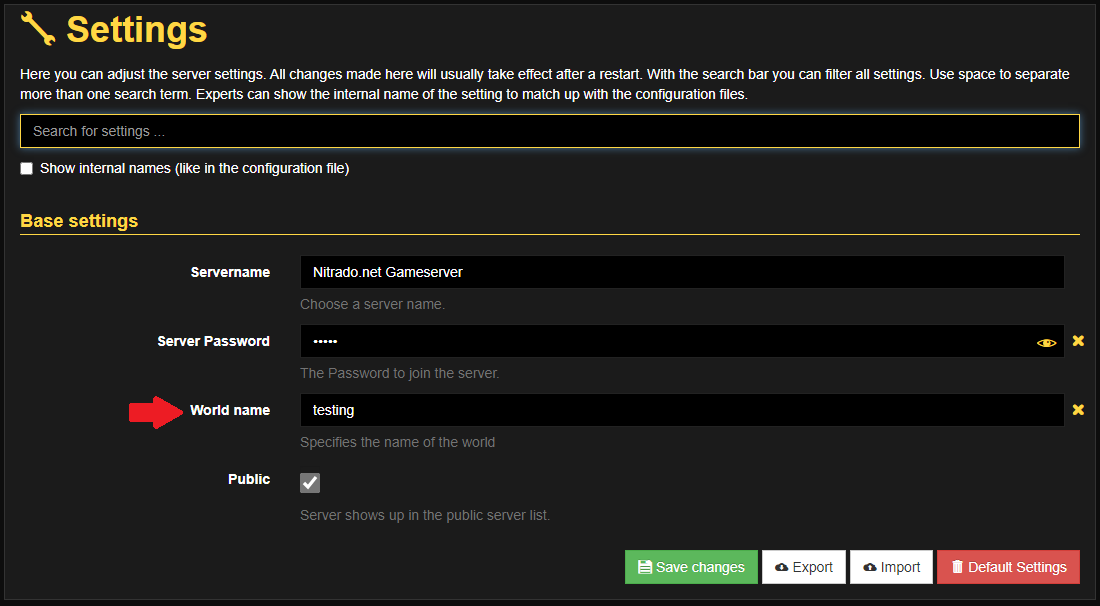| rp.gif | Reddit | Nécessaire pour la mise en œuvre de la fonction de partage de Reddit.com. | Session | Pixel de suivi |
| _uetsid | Microsoft | Utilisé pour suivre les visiteurs sur plusieurs sites Web, afin de présenter des publicités pertinentes en fonction des préférences du visiteur. | Persistant | Stockage local HTML |
| _uetsid_exp | Microsoft | Contient la date d'expiration du cookie avec le nom correspondant. | Persistant | Stockage local HTML |
| _uetvid | Microsoft | Utilisé pour suivre les visiteurs sur plusieurs sites Web, afin de présenter des publicités pertinentes en fonction des préférences du visiteur. | Persistant | Stockage local HTML |
| _uetvid_exp | Microsoft | Contient la date d'expiration du cookie avec le nom correspondant. | Persistant | Stockage local HTML |
| lastExternalReferrer | Meta Platforms, Inc. | Détecte comment l'utilisateur a atteint le site web en enregistrant sa dernière adresse URL. | Persistant | Stockage local HTML |
| lastExternalReferrerTime | Meta Platforms, Inc. | Détecte comment l'utilisateur a atteint le site web en enregistrant sa dernière adresse URL. | Persistant | Stockage local HTML |
| log/error | Meta Platforms, Inc. | Utilisé pour détecter et enregistrer les erreurs potentielles de suivi. | Session | Pixel de suivi |
| COMPASS | Google | En attente | 1 jour | Cookie HTTP |
| GFE_RTT | Google | Utilisé pour mettre en œuvre le contenu via Google Docs. | Session | Cookie HTTP |
| IDE | Google | Utilisé par Google DoubleClick pour enregistrer et signaler les actions de l'utilisateur du site après qu'il ait vu ou cliqué sur une des pubs de l'annonceur dans le but de mesurer l'efficacité et de présenter des annonces publicitaires ciblées à l'utilisateur. | 400 jours | Cookie HTTP |
| __tld__ [x2] | RudderStack | Utilisé pour suivre les visiteurs sur plusieurs sites Web, afin de présenter des publicités pertinentes en fonction des préférences du visiteur. | Session | Cookie HTTP |
| _fbp [x2] | Meta Platforms, Inc. | Utilisé par Facebook pour fournir une série de produits publicitaires tels que les offres en temps réel d'annonceurs tiers. | 3 mois | Cookie HTTP |
| _gcl_au [x2] | Google | Utilisé pour mesurer l'efficacité des efforts publicitaires du site web, en recueillant des données sur le taux de conversion des publicités du site web sur plusieurs sites web. | 3 mois | Cookie HTTP |
| rl_group_id [x2] | RudderStack | Collecte des données sur le comportement et l'interaction des visiteurs - Ceci est utilisé pour optimiser le site Web et rendre la publicité sur le site plus pertinente. | Session | Cookie HTTP |
| rl_group_trait [x2] | RudderStack | Collecte des données sur le comportement et l'interaction des visiteurs - Ceci est utilisé pour optimiser le site Web et rendre la publicité sur le site plus pertinente. | Session | Cookie HTTP |
| rl_page_init_referrer [x2] | RudderStack | Enregistre comment l'utilisateur a atteint le site pour permettre le paiement des frais de commission de référence aux partenaires. | 1 année | Cookie HTTP |
| rl_trait [x2] | RudderStack | Collecte des données sur le comportement et l'interaction des visiteurs - Ceci est utilisé pour optimiser le site Web et rendre la publicité sur le site plus pertinente. | Session | Cookie HTTP |
| rl_user_id [x2] | RudderStack | Définit un identifiant unique pour le visiteur, qui permet aux annonceurs tiers de cibler le visiteur avec une publicité pertinente. Ce service de couplage est fourni par des centres publicitaires tiers, ce qui facilite les enchères en temps réel pour les annonceurs. | Session | Cookie HTTP |
| NID | Google | Enregistre un identifiant qui identifie l'appareil de l'utilisateur récurrent. Cet identifiant est utilisé pour des annonces ciblées. | 6 mois | Cookie HTTP |
| pagead/1p-conversion/#/ | Google | Suit le taux de conversion entre l'utilisateur et les bannières de publicité sur le site web - Ceci sert à optimiser la pertinence de la publicité sur le site web. | Session | Pixel de suivi |
| pagead/1p-user-list/# | Google | Repère si l'internaute a montré de l'intérêt pour des produits ou des événements spécifiques sur plusieurs sites web et détecte la façon dont l'internaute navigue entre les sites. Cela est utilisé pour mesurer les efforts publicitaires et facilite le paiement des frais de référence entre les sites web. | Session | Pixel de suivi |
| _rdt_uuid [x2] | Reddit | Utilisé pour suivre les visiteurs sur plusieurs sites Web, afin de présenter des publicités pertinentes en fonction des préférences du visiteur. | 3 mois | Cookie HTTP |
| csv | Reddit | Nécessaire pour la mise en œuvre de la fonction de partage de Reddit.com. | 1 année | Cookie HTTP |
| datadome | Reddit | Utilisé dans le cadre du BotManager du site web. Ceci détecte, catégorise et compile des rapports sur les bots potentiels essayant d'accéder au site web pour l'opérateur du site web. | 1 année | Cookie HTTP |
| edgebucket | Reddit | Permet au visiteur de partager le contenu du site Web sur des plateformes de réseaux sociaux ou des sites Web. | 1 année | Cookie HTTP |
| eu_cookie | Reddit | This cookie is used in order to allow tracking for reddit advertisement user behaviour. | 1 année | Cookie HTTP |
| loid | Reddit | Utilisé pour suivre les visiteurs sur plusieurs sites Web, afin de présenter des publicités pertinentes en fonction des préférences du visiteur. | 1 année | Cookie HTTP |
| pc | Reddit | Détermine si l'internaute a accepté la boîte de consentement du cookie. | 1 année | Cookie HTTP |
| session_tracker | Reddit | This cookie is used in order to allow tracking for reddit advertisement user behaviour. | 1 année | Cookie HTTP |
| token_v2 | Reddit | This cookie stores an authentication token used by Reddit. | 1 année | Cookie HTTP |
| _rdt_cid | Reddit | This cookie is used to identify the conversion event and is set when a user clicks on an ad and then converts on a landing page | Session | Cookie HTTP |
| _rdt_em | Reddit | En attente | Session | Cookie HTTP |
| offer#.#.cache | server.nitrado.net | En attente | Persistant | Stockage local HTML |
| 1/i/adsct [x2] | Twitter Inc. | Collecte des données sur le comportement et l'interaction des internautes, pour optimiser le site web et rendre la publicité sur le site plus pertinente. | Session | Pixel de suivi |
| muc_ads | Twitter Inc. | Collecte des données sur le comportement et l'interaction des internautes, pour optimiser le site web et rendre la publicité sur le site plus pertinente. | 400 jours | Cookie HTTP |
| _twitter_sess | Twitter Inc. | Recueille des données relatives aux visites de l'utilisateur du site web, telles que le nombre de visites, le temps moyen passé sur le site et les pages qui ont été chargées, afin de personnaliser et d'améliorer le service Twitter. | 1 année | Cookie HTTP |
| auth_token | Twitter Inc. | This cookie saves an authentication token for twitter usage. | 1 année | Cookie HTTP |
| ct0 | Twitter Inc. | Recueille des données relatives aux visites de l'utilisateur du site web, telles que le nombre de visites, le temps moyen passé sur le site et les pages qui ont été chargées, afin de personnaliser et d'améliorer le service Twitter. | Session | Cookie HTTP |
| d_prefs | Twitter Inc. | This cookie is used to store information about your twitter cookie preferences. | 2 années | Cookie HTTP |
| eu_cn | Twitter Inc. | This cookie saves data for Twitter. | 180 jours | Cookie HTTP |
| G_ENABLED_IDPS | Twitter Inc. | Utilisé pour la connexion sécurisée au site web avec un compte Google. | 1 année | Cookie HTTP |
| guest_id | Twitter Inc. | Recueille des données relatives aux visites de l'utilisateur du site web, telles que le nombre de visites, le temps moyen passé sur le site et les pages qui ont été chargées, afin de personnaliser et d'améliorer le service Twitter. | 2 années | Cookie HTTP |
| guest_id_ads | Twitter Inc. | Recueille des informations sur le comportement des internautes sur plusieurs sites web. Ces informations sont utilisées sur le site afin d'optimiser la pertinence des publicités. | 2 années | Cookie HTTP |
| guest_id_marketing | Twitter Inc. | Recueille des informations sur le comportement des internautes sur plusieurs sites web. Ces informations sont utilisées sur le site afin d'optimiser la pertinence des publicités. | 2 années | Cookie HTTP |
| kdt | Twitter Inc. | This cookie is set for the Twitter integration and content sharing options on the Twitter platform. | 2 années | Cookie HTTP |
| twid | Twitter Inc. | This cookie allows the use of the Twitter integration and sharing options on social media. | 1 année | Cookie HTTP |
| _gcl_ls | Google | Suit le taux de conversion entre l'utilisateur et les bannières de publicité sur le site web - Ceci sert à optimiser la pertinence de la publicité sur le site web. | Persistant | Stockage local HTML |
| __Secure-ROLLOUT_TOKEN | YouTube | En attente | 180 jours | Cookie HTTP |
| __Secure-YEC | YouTube | Stocke les préférences de lecture vidéo de l'utilisateur pour les vidéos YouTube incorporées | Session | Cookie HTTP |
| __Secure-YNID | YouTube | En attente | 180 jours | Cookie HTTP |
| LAST_RESULT_ENTRY_KEY | YouTube | Utilisé pour suivre l'interaction de l'utilisateur avec le contenu intégré. | Session | Cookie HTTP |
| LogsDatabaseV2:V#||LogsRequestsStore | YouTube | Utilisé pour suivre l'interaction de l'utilisateur avec le contenu intégré. | Persistant | IndexedDB |
| remote_sid | YouTube | Nécessaire pour la mise en place et le fonctionnement du contenu vidéo de YouTube sur le site web. | Session | Cookie HTTP |
| ServiceWorkerLogsDatabase#SWHealthLog | YouTube | Nécessaire pour la mise en place et le fonctionnement du contenu vidéo de YouTube sur le site web. | Persistant | IndexedDB |
| TESTCOOKIESENABLED | YouTube | Utilisé pour suivre l'interaction de l'utilisateur avec le contenu intégré. | 1 jour | Cookie HTTP |
| VISITOR_INFO1_LIVE | YouTube | Tente d'estimer la bande passante des utilisateurs sur des pages avec des vidéos YouTube intégrées. | 180 jours | Cookie HTTP |
| YSC | YouTube | Enregistre un identifiant unique pour conserver des statistiques sur les vidéos de YouTube vues par l'utilisateur. | Session | Cookie HTTP |
| yt-icons-last-purged | YouTube | En attente | Persistant | Stockage local HTML |
| ytidb::LAST_RESULT_ENTRY_KEY | YouTube | Utilisé pour suivre l'interaction de l'utilisateur avec le contenu intégré. | Persistant | Stockage local HTML |
| YtIdbMeta#databases | YouTube | Utilisé pour suivre l'interaction de l'utilisateur avec le contenu intégré. | Persistant | IndexedDB |
| yt-player-user-settings | YouTube | En attente | Persistant | Stockage local HTML |
| yt-remote-cast-available | YouTube | Stocke les préférences de lecture vidéo de l'utilisateur pour les vidéos YouTube incorporées | Session | Stockage local HTML |
| yt-remote-cast-installed | YouTube | Stocke les préférences de lecture vidéo de l'utilisateur pour les vidéos YouTube incorporées | Session | Stockage local HTML |
| yt-remote-connected-devices | YouTube | Stocke les préférences de lecture vidéo de l'utilisateur pour les vidéos YouTube incorporées | Persistant | Stockage local HTML |
| yt-remote-device-id | YouTube | Stocke les préférences de lecture vidéo de l'utilisateur pour les vidéos YouTube incorporées | Persistant | Stockage local HTML |
| yt-remote-fast-check-period | YouTube | Stocke les préférences de lecture vidéo de l'utilisateur pour les vidéos YouTube incorporées | Session | Stockage local HTML |
| yt-remote-session-app | YouTube | Stocke les préférences de lecture vidéo de l'utilisateur pour les vidéos YouTube incorporées | Session | Stockage local HTML |
| yt-remote-session-name | YouTube | Stocke les préférences de lecture vidéo de l'utilisateur pour les vidéos YouTube incorporées | Session | Stockage local HTML |